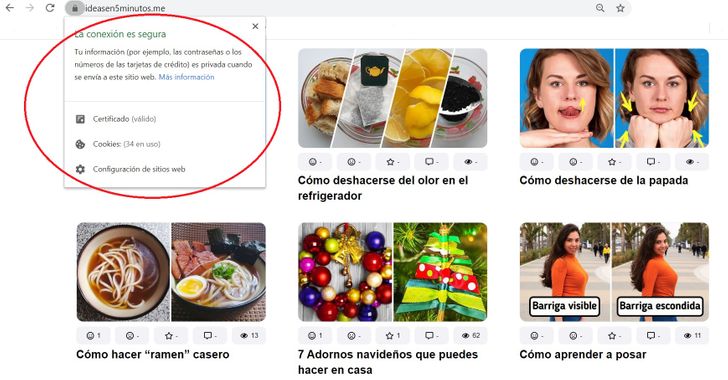Cómo proteger los datos de tu computadora
En los últimos años, las noticias sobre filtraciones de datos se han convertido en algo común. Ya no nos sorprende cuando la información personal de millones de personas y las bases de datos con contraseñas se vuelven disponibles para todos debido a los ataques de piratas informáticos. Parece que es imposible protegerse de los delincuentes. Pero en realidad, puedes proteger tus datos personales con una serie de pasos sencillos.
Ideas en 5 minutos ha preparado instrucciones sobre cómo protegerse de los estafadores en Internet, resguardar los datos personales y los archivos de tu computadora.
1. Configura una contraseña
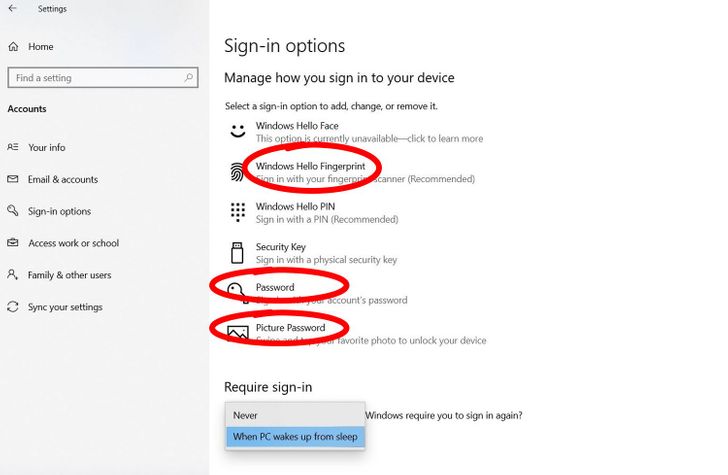
Como ocurre con cualquier otro dispositivo electrónico, la computadora debe tener una contraseña. Especialmente si se trata un notebook que siempre llevas contigo. Una contraseña segura debe ser:
-
larga: de 10 a 16 caracteres;
-
contener números, signos de puntuación, caracteres especiales, letras mayúsculas y minúsculas;
-
no incluir la información personal disponible sobre ti: apellido y nombre, fecha de nacimiento, nombres de los niños, sus fechas de nacimiento, apodo de la mascota, etc.;
-
ser fácil de recordar y cómodo para usarlas a diario.
En Windows, puedes establecer una contraseña en la configuración de la sección “Cuentas”. Además de la contraseña común, puedes configurar el desbloqueo por Huella Digital de Windows Hello o ingresando una Contraseña de imagen. Por último, no olvides seleccionar la opción “Solicitar contraseña después de despertarse del modo de suspensión”.
Explicamos cómo crear una contraseña compleja en un artículo aparte.
2. Limita el acceso a archivos importantes
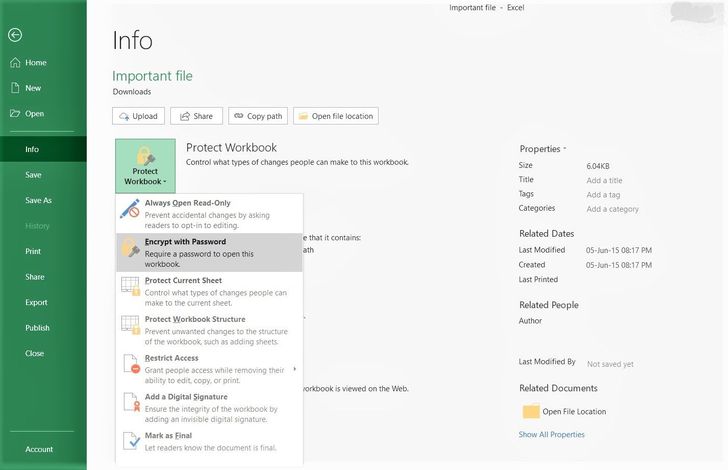
Pon protección adicional a ciertos archivos si contienen información importante y confidencial. Microsoft Office tiene la opción de establecer una contraseña para todos los tipos de archivos. Por ejemplo, en Excel, entra a la sección Información, haz clic en Proteger libro, selecciona Cifrar con contraseña y configura una contraseña para el archivo.
Asegúrate de recordar o anotar tu contraseña. Desafortunadamente, si la pierdes, el programa no restaura el acceso a los archivos.
3. Haz una copia de seguridad de tus archivos
Copia todos los archivos importantes de tu computadora a una carpeta especial. Nómbrala, por ejemplo, “Copia de seguridad” y agrega la fecha de la formación del archivo al nombre de la carpeta. Luego, colócala en un disco duro, memoria flash o súbela en el almacenamiento en la nube. Guarda los soportes físicos en un lugar seguro y coloca una contraseña en tu cuenta en la nube.
Actualiza tu copia de seguridad con regularidad, especialmente si editas archivos con frecuencia o agregas archivos nuevos. Al mismo tiempo, no olvides actualizar la fecha en el título para realizar un seguimiento de la relevancia de la información. La copia de seguridad te ayudará a recuperar archivos importantes en caso de rotura, pérdida o robo de la computadora.
4. Utiliza programas con licencia
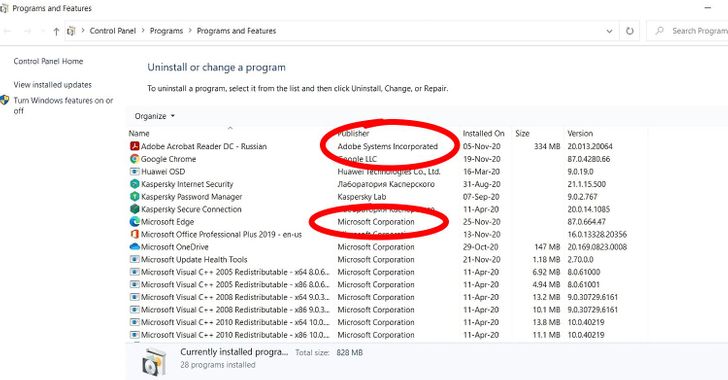
La descarga de software pirateado, en el mejor de los casos, conlleva ver anuncios e instalar programas adicionales innecesarios. En el peor de los casos, podría traer un virus a tu computadora, lo que provocaría pérdida de datos o apertura del acceso para los estafadores.
Descarga todos los programas de los sitios oficiales y, antes de instalar, verifica el nombre de la empresa que lanzó el software. Además, recuerda instalar actualizaciones con regularidad.
Puedes chequear los programas previamente instalados en Windows en la sección “Programas y características”. Presta atención a la columna Editor, donde aparece la empresa que lanzó el software.
5. Instala antivirus
Muchos sistemas operativos tienen sus propios programas para protegerse contra virus y ataques informáticos. Por ejemplo, Microsoft tiene Windows Defender. Sin embargo, será útil instalar un antivirus adicional. Por lo general, los desarrolladores de dichos programas han recopilado las bases de datos más actualizadas para proteger dispositivos. Además, se actualizan con más frecuencia (hasta varias veces por semana), lo que ayuda a proteger tu computadora de los virus recientes.
Puedes instalar un antivirus tanto de forma gratuita como pagar por él, en este caso tiene algunas funciones adicionales. Por lo general, incluyen verificación automática de sitios, control de pagos por Internet, búsqueda en segundo plano de las actualizaciones de programas instalados.
6. Verifica la seguridad de tu conexión a Internet
Antes de ingresar datos en los sitios, verifica el certificado de seguridad. Se llama HTTPS. Es un protocolo de Internet especial que garantiza la conexión segura. Se puede identificar fácilmente por el icono de candado al principio de la barra de direcciones o por las letras https delante del nombre del sitio.
7. Cubre la cámara y apaga el micrófono
Algunos virus pueden acceder a la cámara y al micrófono del dispositivo. Algunos antivirus ya ofrecen su protección, pero muchos prefieren usar el método probado: deshabilitar el acceso al micrófono y la cámara en la configuración, y, por las dudas, cubrir esta última con cinta opaca.
8. Recuerda las precauciones de seguridad estándar
-
No abras correos electrónicos de remitentes desconocidos, no hagas clic en enlaces sospechosos y no descargues archivos cuestionables.
-
No uses memorias flash sospechosas u otros dispositivos de almacenamiento externo en tu computadora. Si necesitas abrir un archivo de ellos, primero verifícalos con un antivirus.
-
Instala un bloqueador de anuncios en tu navegador. Bloquea banners y ventanas emergentes en los que puedes hacer clic accidentalmente e iniciar la descarga de un virus.
-
Configura las actualizaciones automáticas del sistema operativo. Los desarrolladores monitorean constantemente las vulnerabilidades. La instalación oportuna de actualizaciones ayudará a proteger mejor tu computadora de los virus.